Опитвали ли сте някога да планирате пътуване със собственика си, докато сте се събирали около вашия iPhone? Това е някаква бъркотия. Малкият екран всъщност не се поддава на по -големи изгледи. Дори iPad е много по-малък от една от онези големи хартиени карти, които използвахме за групиране на план.
Ако искате да използвате големия екран, за да намерите пътя си към това пътуване това лято, може би TV Maps от Arno Appenzeller ще свършат работа, като ви позволят да планирате пътуване направо на вашия телевизор с гигантски екран.
Това приложение на Apple TV на трета страна ще ви позволи да търсите дестинация, да получите указания и след това да изпращате всичко към придружаващото приложение на вашия iPhone, което след това ще стартира приложението Map на Apple, за да ви отведе там, където трябва бъда.
Ето как.

Снимка: Роб Лефевр/Култът на Mac
Екипът използва Apple Maps API от Apple, за да информира своето приложение за картографиране, така че виждате точно това, което бихте видели, ако Apple сама е създала това приложение. Има дори демонстрация на Flyover, която ви позволява да видите различни атракции по целия свят, като Колизеума в Рим, Операта в Сидни или Suomenlinna в Хелзинки.
Изтеглете телевизионни карти
Има два лесни начина да получите цифровите си ръце в това приложение. Първо, можете да отидете в iTunes и да изтеглите придружаващото приложение, TV Maps ($1.99), за вашия iPhone. Използвайте същия Apple ID като този, с който сте влезли в Apple TV, и ще можете да го намерите в раздела „Закупени“ в горната част на екрана на Apple TV App Store.
В противен случай просто потърсете „Телевизионни карти“ в раздела Търсене на екрана на App Store и ще бъдете добре. Въведете паролата си за Apple ID, за да завършите покупката и сте готови да започнете.
Използвайте телевизионни карти на вашия Apple TV
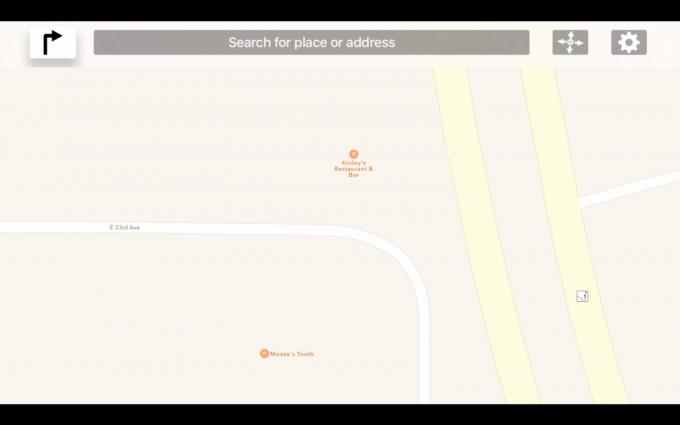
Снимка: Роб Лефевр/Култът на Mac
След като сте изтеглили и инсталирали Телевизионни карти към вашия Apple TV, стартирайте приложението с едно щракване. Ще бъдете посрещнати от карта на САЩ, която можете да превъртате наоколо с помощта на сензорната повърхност на Siri Remote. Просто плъзнете наоколо, за да преместите картата нагоре по екрана. Изглежда, че използва посоката на „естествено превъртане“ по подразбиране, така че може да отнеме известно време, докато мозъкът ви компенсира.
Щракнете и задръжте върху сензорната повърхност на вашето Siri Remote, за да получите лентата за търсене. Плъзнете надясно, за да въведете избраното от вас място или адрес, като щракнете в полето, за да въведете или диктувате търсенето си. След като телевизионните карти пуснат щифт, можете да докоснете бутона Възпроизвеждане/Пауза на дистанционното управление Siri, за да получите опции за преместване на картата, промяна на избора на щифт или увеличаване и намаляване. Можете да плъзнете нагоре и надолу от дясната страна на сензорната повърхност на вашето дистанционно, за да увеличите и намалите също.
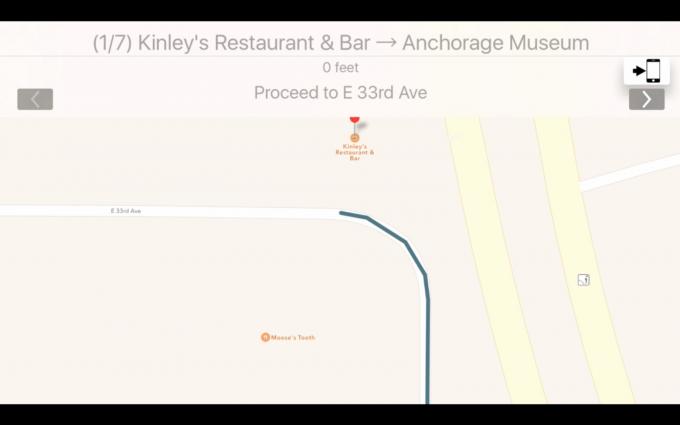
Снимка: Роб Лефевр/Култът на Mac
Щракнете и задръжте отново върху сензорната повърхност на вашето дистанционно управление, след което щракнете върху малката стрелка, насочена надясно, за да получите полетата „Старт“ и „Край“, за да създадете набор от упътвания. Можете също да ги въведете или диктувате. След като въведете начална и крайна дестинация, плъзнете до и кликнете върху бутона Напред вляво. Ще получите информация, извлечена от Map API на Apple, като разстоянието и продължителността на шофиране. Ако има няколко маршрута, можете да ги изберете, като плъзнете и щракнете върху бутоните в горната част. Можете също да кликнете върху Показване на упътвания, за да покажете предложенията от завой по завой на вашия телевизор с голям екран.
Изпратете го на вашия iPhone
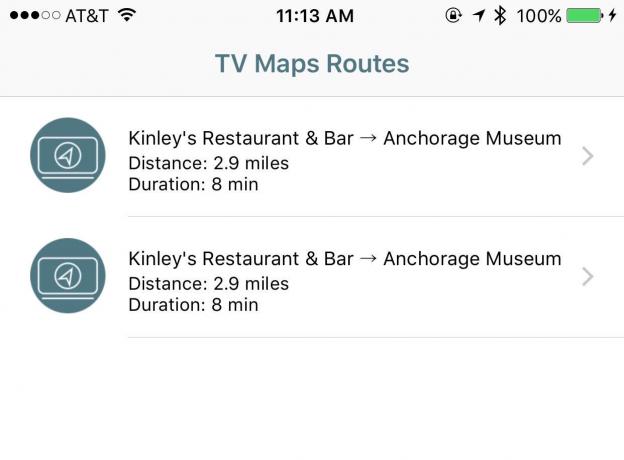
Снимка: Роб Лефевр/Култът на Mac
Когато сте готови да отидете, плъзнете до иконата на малкия iPhone, за да изпратите данните от Картите до придружаващо приложение които сте инсталирали на вашия iPhone.
Стартирайте телевизионни карти на вашия iPhone и след това му позволете да активира известията за вас. Когато кликнете върху иконата на iPhone в приложението Apple TV, ще получите известие на вашия iPhone. Докоснете го, за да отворите придружаващото приложение, след което докоснете маршрута, който току -що сте изпратили. Телевизионните карти ще се отворят в Apple Maps, които след това можете да използвате, както винаги.
Сега най -накрая можете да планирате пътуванията си пред голям, лесно видим за всички екран, след което да изпратите тези упътвания направо до вашия iPhone, като използвате Apple Maps на вашия Apple TV, за да стигнете до вашия дестинация.


